Uppdaterad april 2024: Sluta få felmeddelanden och sakta ner ditt system med vårt optimeringsverktyg. Hämta den nu på denna länk
- Ladda ned och installera reparationsverktyget här.
- Låt den skanna din dator.
- Verktyget kommer då reparera din dator.
Många användare får felet ftde.provision.accountMismatch när de försöker ansluta till Xfinity Strömma via deras webbläsare. För de flesta drabbade användare verkar detta problem uppstå varje gång de försöker ansluta.
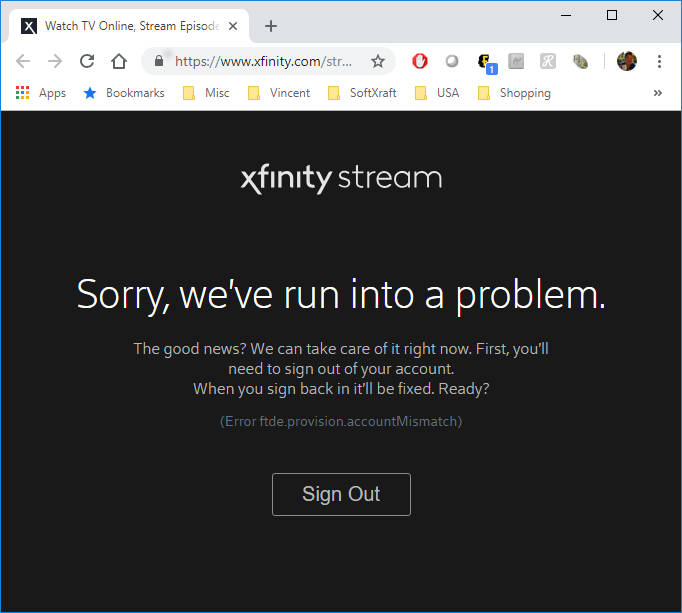
När vissa användare försöker ansluta till Xfinity Stream via webbläsaren får de följande fel:
ftde.provision.accountMismatch
Är du fast i den oändliga slingan med felet ftde.provision.accountMismatch-felet? Så här fixar du det:
Uppdatering april 2024:
Du kan nu förhindra PC -problem genom att använda det här verktyget, till exempel att skydda dig mot filförlust och skadlig kod. Dessutom är det ett bra sätt att optimera din dator för maximal prestanda. Programmet åtgärdar vanligt förekommande fel som kan uppstå på Windows -system - utan behov av timmar med felsökning när du har den perfekta lösningen till hands:
- Steg 1: Ladda ner PC Repair & Optimizer Tool (Windows 10, 8, 7, XP, Vista - Microsoft Gold Certified).
- Steg 2: Klicka på "Starta Scan"För att hitta Windows-registerproblem som kan orsaka problem med datorn.
- Steg 3: Klicka på "Reparera allt"För att åtgärda alla problem.
Fixa problemet i Xfinity-backend
Om den första metoden inte har varit effektiv, finns det stor sannolikhet för att problemet kommer att uppstå i Xfinity-backend. Som med olika användarrapporter verkar det som om problemet också kan uppstå när samma användare har flera Xfinity / Comcast-konton och förvirras av Xfinity-autentiseringsprocessen.
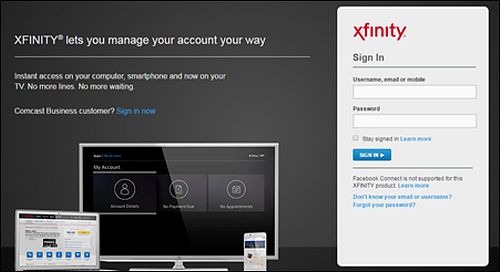
Om detta scenario gäller kan du lösa problemet genom att överföra det till Xfinity eller Comcast-support. Du bör göra en intern skillnad mellan dina konton och därmed eliminera obalansen ftde.provision.account.account.accountMismatch.
Det snabbaste sättet att lösa detta problem är att kontakta Xfinity-supportteamet.
Rensa webbläsarens cacheminne
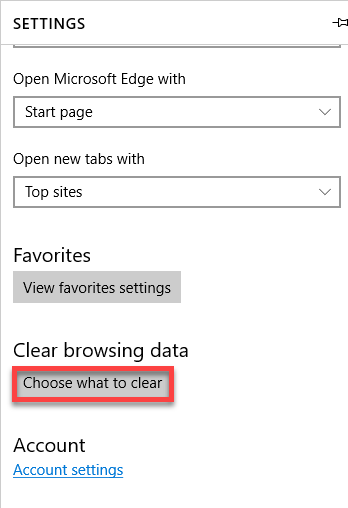
Gå till Microsoft Edge trepunktsmeny () och välj Inställningar; klicka på knappen Ta bort navigeringsdata i rullgardinsmenyn med titeln "Välj vad som ska raderas". Ta bort webbläsarhistorik, kakor, cachadata, lagrad formulardata, lagrade flikar, multimedialicenser, webbplatsbehörigheter och sparade lösenord, klicka på Hantera behörigheter och du kan ta bort objekt som webbplatser som du har tillåtit att visa popup-fönster.
Inte bara kan du radera en del data från en period som en dag eller en vecka, men det finns ett alternativ som heter ”Ta alltid bort dessa [data] när jag stänger webbläsaren. Detta säkerställer att ingen webbläsarhistorik lagras så länge du stänger webbläsaren regelbundet. Välj fler datatyper och du har lagrat nästan ingenting - vilket är bra tills du anger samma 2FA-lösenord och inloggningar om och om igen (priset på frihet, människor).
Expert Tips: Detta reparationsverktyg skannar arkiven och ersätter korrupta eller saknade filer om ingen av dessa metoder har fungerat. Det fungerar bra i de flesta fall där problemet beror på systemkorruption. Detta verktyg kommer också att optimera ditt system för att maximera prestanda. Den kan laddas ner av Klicka här

CCNA, Web Developer, PC Felsökare
Jag är en datorentusiast och en praktiserande IT-professionell. Jag har många års erfarenhet bakom mig i dataprogrammering, felsökning av hårdvara och reparation. Jag är specialiserad på webbutveckling och databasdesign. Jag har också en CCNA-certifiering för nätverksdesign och felsökning.

